¿Cómo solucionar que no se puede encender el aislamiento del núcleo - integridad de memoria en Windows?
Problema: Hola. La integridad de la memoria está sombreada y no puede encenderse en mi PC. También me aparece el mensaje de Windows Security que dice que la Integridad de la Memoria está apagada, pero no puedo hacer nada al respecto para encenderlo. Lo intento, pero el mensaje aparece de nuevo, declarando que no es posible. ¿Puedo solucionar este problema de algún modo por mi mismo?
Respuesta resuelta
Los problemas de aislamiento del núcleo – integridad de la memoria son bastante comunes en Windows, por desgracia. Estos problemas a menudo ocurren debido a problemas de incompatibilidad o cuando los controladores quedan afectados, desactuaizados, dañados y hay conflictos con los procesos necesarios en el ordenador. Los usuarios han reportado problemas con esta función online y el problema algunas veces explica el particular mensaje sobre problemas con los controladores.
El mensaje de error puede incluso indicar qué controlador o archivo del sistema diferente está causando los problemas con los procesos en el ordenador, por lo que puedes saber qué hacer con estas piezas y cómo solucionar el problema. Sin embargo, acceder al editor del registro o actualizar los controladores puede ser intimidante para muchos usuarios.
Este problema puede ocurrer en versiones nuevas y antiguas de dispositivos que ejecutan Windows 10 o incluso el sistema operativo Windows 11. En la mayoría de los casos, el problema de que los usuarios no pueden encender el aislamiento del núcleo – integridad de la memoria en Windows está relacionado con los contorladores y el sistema operativo que no interactúa correctamente con estas piezas.
Los controladores son piezas que permiten al sistema operativo y dispositivos comunicarse mutuamente, y cuando el sistema operativo quiere ejecutar algo, pero los controladores no pueden conectarse con el dispositivo del sistema operativo, empiezan a aparecer fallos de operación. Los controladores pueden quedar dañados durante actualizaciones del sistema operativo o corrompidos por algún programa indeseado o malware. Estas pequeñas piezas pueden conducir a problemas mayores.
Puedes soluciones algunas veces estos problemas comunes con los archivos y restos de malware ejcutando una herramienta como FortectMac Washing Machine X9 que pueda encontrar estos archivos y solucionar los problemas relacionados con los datos del sistema que estén alterados. Este es el modo más rápido de solucionar problemas adicionales e incluso solucionar el problema principal con aislamiento del núcleo – integridad de la memoria en Windows. Si esto no te ayuda, sigue las instrucciones cuidadosamente.
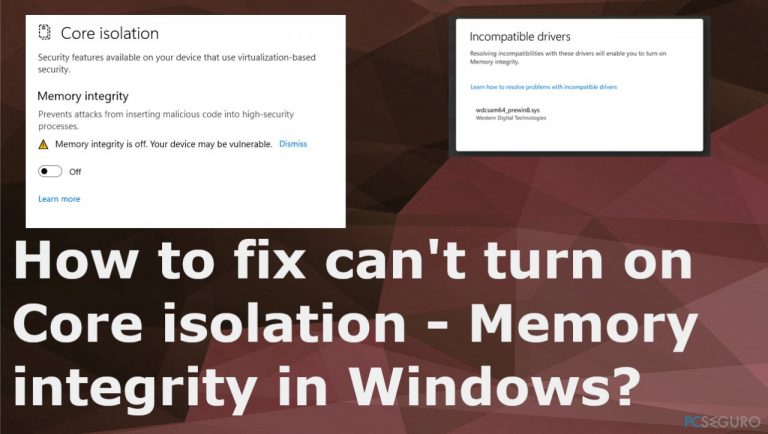
1. Habilitar el Aislamiento del Núcleo y la Integridad de la Memoria en Configuración
- Inicia sesión como administrador y abre el Centro de Seguridad de Windows Defender.
- Busca la opción de Seguridad del Dispositivo.
- Aquí debería comprobar si el aislamiento del núcleo bajo Virtualización está habilitado en tu PC.
- El aislamiento del núcleo proporciona funciones basadas en virtualización para proteger partes centrales de tu dispositivo.
- Click en detalles del aislamiento del núcleo.
- Se te ofrecerá habilitar la Integridad de la Memoria, por lo que enciéndela.
- Reinicia el PC cuando se te lo pida.
2. Habiitar las funcionalidades usando el registro
- Pulsa las teclas Win+R para abrir el diálogo de Ejecutar.
- Escribe regedit y pulsa el botón de Enter.
- Click en la opción de Sí.
- Navega hasta Escenarios en HKEY_LOCAL_MACHINE.
- Click derecho en Escenarios > Nuevo > Clave.
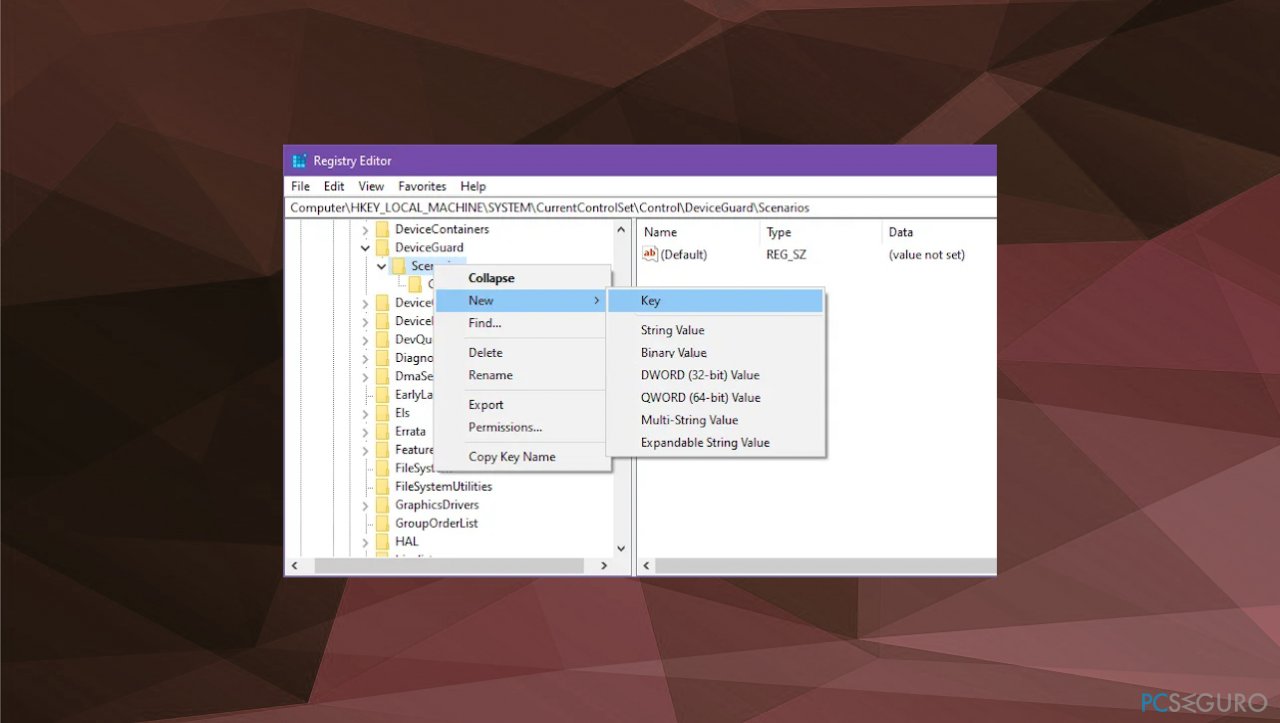
- Nómbralo como HypervisorEnforcedCodeIntegrity.
- Click derecho en él, Nuevo, luego valor DWORD (32-bit).
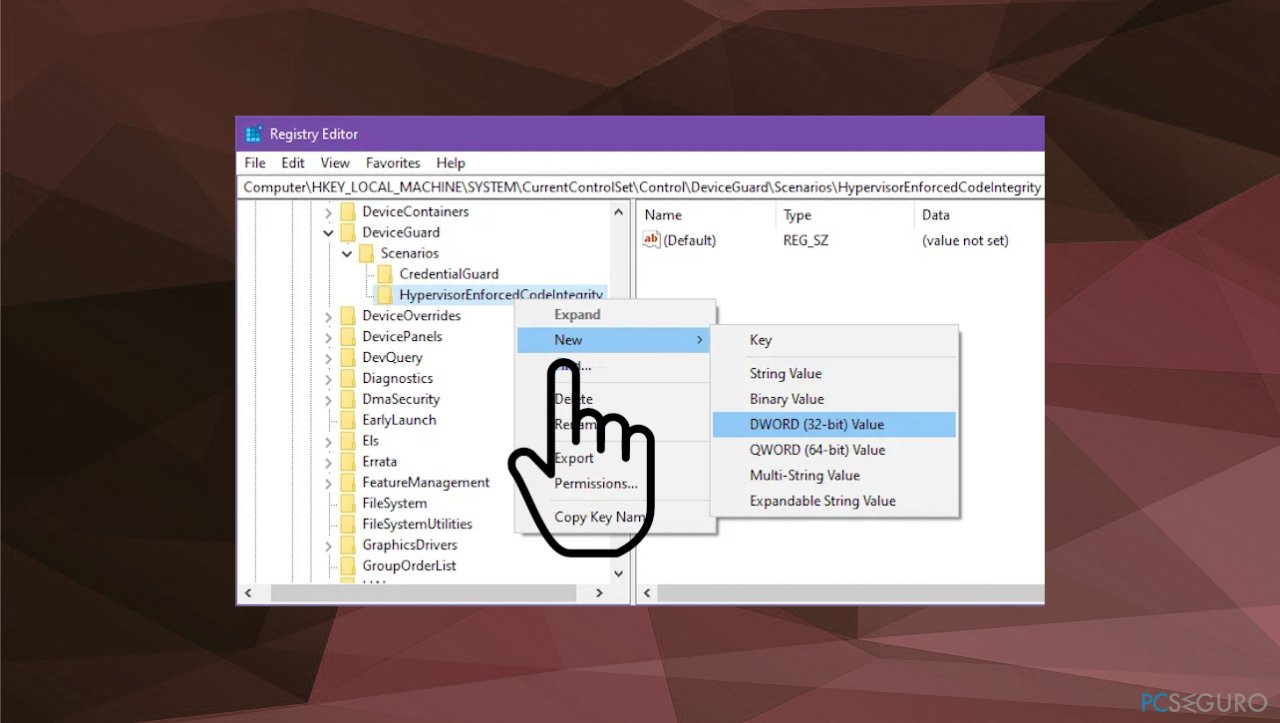
- Establécelo como Habilitado.
- Doble click en él para configurar el dato del valor a 1 para habilitar y 0 para deshabilitar.
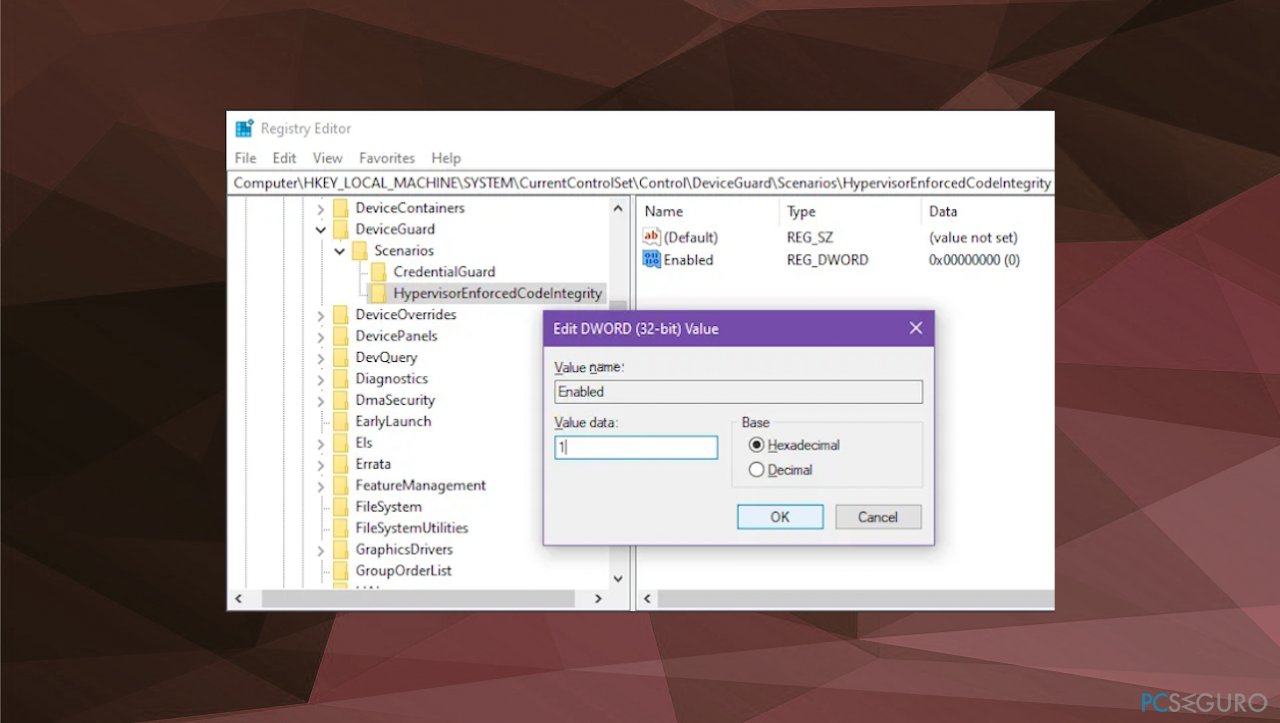
- Click en el botón de Aceptar.
- Reinicia tu ordenador.
3. Habilitar la Integridad de la Memoria usando el editor de Política de Grupo
- Ve al Menú Inicio y escribe Política de Grupo en el menú para buscar en él.
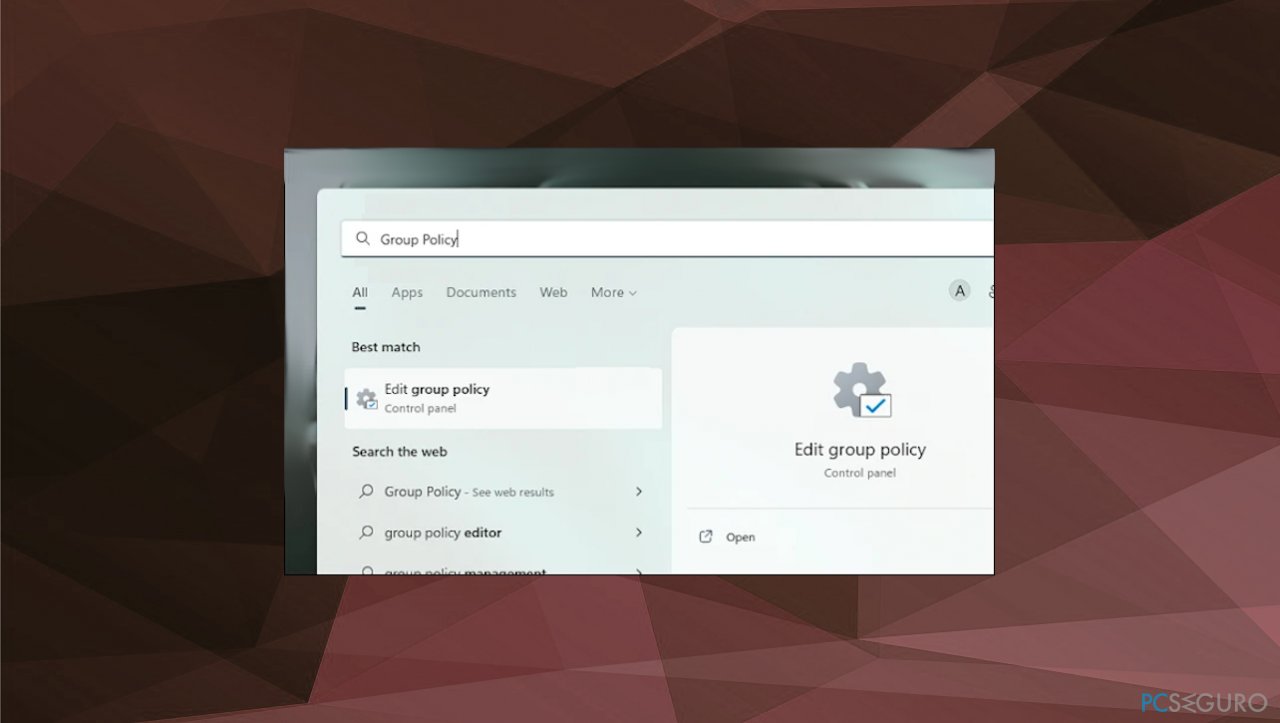
- Click en el título Editar Política de Grupo para abrir el Editor de Política de Grupo en tu pantalla.
- Doble click en la opción de Configuración del Ordenador que está presenta en la esquina derecha de la ventana.
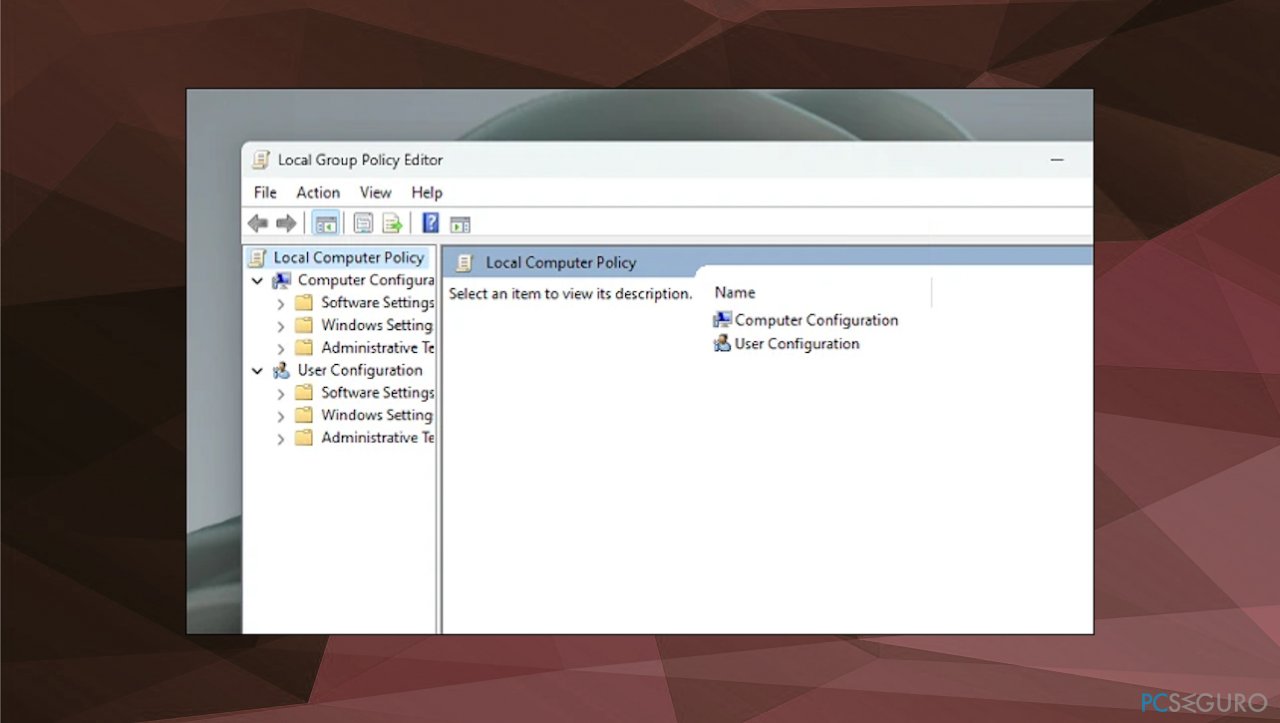
- En la ventana del Editor de Política de Grupo, haz doble click en la opciónn de Configuración del Ordenador presente en la derecha.
- Localiza y haz doble click en la carpeta de Windows Settings desde la lista de carpetas para continuar.

- Localiza y haz doble click en la carpeta de Device Guard para proceder.
- Doble click en la configuración de archivo Encender Virtualización Basada en Seguridad.
- Desde una nueva ventana abierta, haz click en el botón para proceder con la opción de Habilitado localizada en la esquina superior izquierda de la ventana.
- Click en el botón de Aplicar para aplicar los cambios y luego haz click en el botón de Aceptar para cerrar la ventana.
- Reinicia el PC para guardar los cambios.
4. Actualizar los controladores
- En la barra de búsqueda de windows, escribe administrador de dispositivos.
- Selecciona Administrador de Dispositivos.
- Selecciona la categoría para ver los nombres de los dispositivos – puedes elegir los controladores con un punto de exclamación amarillo.
- Luego haz click derecho en el que quieras actualizar
- Selecciona Buscar automáticamente controladores actualizados de software.
- Selecciona Actualizar controlador.
- Puedes también confiar en una herramienta de actualización de controladores automática como DriverFix que encuentre y actualice todas las piezas rápidamente por ti. Ésta encuentra todas las piezas necesarias y competibles para tu ordenador.
Repara tus Errores automáticamente
El equipo de pcseguro.es está intentando hacer todo lo posible para ayudar a los usuarios a encontrar las mejores soluciones para eliminar sus errores. Si no quieres comerte la cabeza con técnicas de reparación manuales, por favor, usa los programas automáticos. Todos los productos recomendados han sido probados y aprobados por nuestros profesionales. Las herramientas que puedes usar para solucionar tu error se encuentran en la lista de abajo.
Prevén que páginas webs, ISP y otras partes te rastreen
Para permanecer completamente anónimo y prevenir que ISP y el gobierno te espíe, deberías emplear la VPN Private Internet Access. Te permitirá conectarte a internet siendo completamente anónimo encriptando toda la información, previniendo rastreadores, anuncios, así como contenido malicioso. Más importante, pondrás fin a las actividades ilegales que la NSA y otras instituciones gubernamentales realizan sin tu consentimiento.
Recupera tus archivos perdidos rápidamente
Las circunstancias imprevistas pueden ocurrir en cualquier momento mientras usas el ordenador: puede ser por un corte de luz, por un pantallazo azul de la muerte (BSoD) o porque actualizaciones aleatorias de Windows puedan reiniciar tu ordenador cuando estás lejos unos minutos. Como resultado, el trabajo de la escuela, tus documentos importantes y otros datos pueden perderse. Para recuperar tus archivos perdidos, puedes usar Data Recovery Pro – busca a través de las copias de los archivos que aún están disponibles en tu disco duro y los recupera fácilmente.



Qué más puedes añadir sobre el problema: "¿Cómo solucionar que no se puede encender el aislamiento del núcleo - integridad de memoria en Windows?"
Lo siento, debes estar conectado para publicar un comentario.